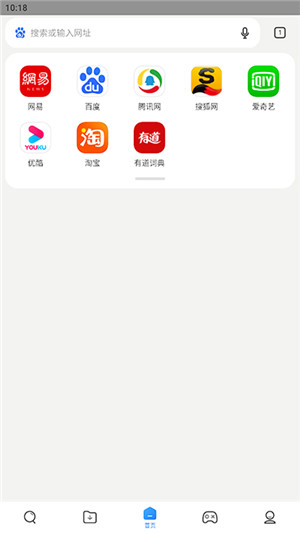
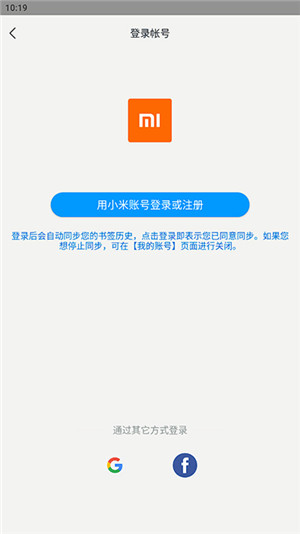
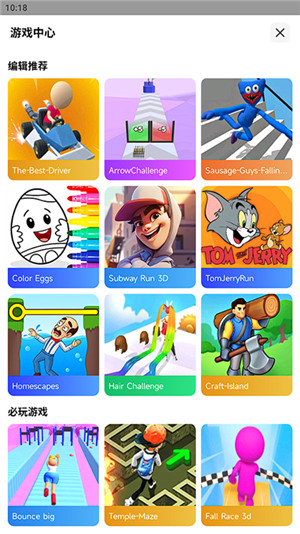
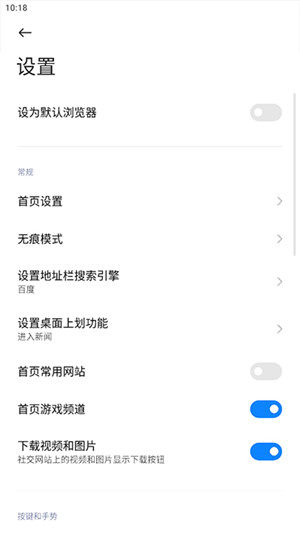
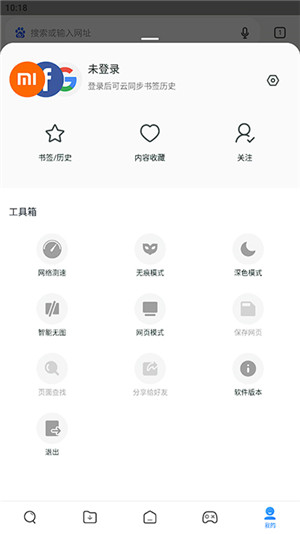
小米浏览器最新国际版是一款由小米公司开发的移动端浏览器软件,这款软件采用了先进的浏览引擎和优化算法,能够实现快速加载网页,提供流畅的浏览体验。其独特的优化技术能够智能预加载网页,提前为用户加载可能要访问的链接,从而减少等待时间。同时,该软件还支持多标签页浏览,用户可以同时打开多个网页,在不同的标签页之间方便地切换。这让用户能够更高效地浏览网页,提高工作和学习效率。
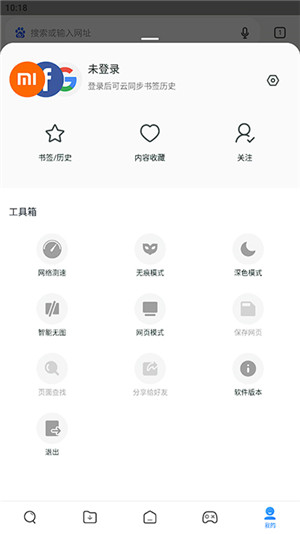
小米浏览器最新国际版注重用户的隐私和安全保护。它内置了强大的广告拦截功能,能够屏蔽大部分网页上的广告,提供更纯净的浏览环境。同时,它还具备安全浏览功能,能够自动检测和拦截恶意网站,保护用户免受网络攻击。此外,它还支持隐私模式,用户可以在隐私模式下浏览网页,浏览记录不会被保存,保护用户的个人隐私信息。
【新增功能更实用】
新增扫一扫、游戏、插件中心,功能更齐全。
【极速搜索更高效】
简约搜索框,轻量设计,体验更流畅,结果更清晰。
【精选内容更懂你】
实时新闻、资讯视频、热门评论不间断,定制推荐更精准。
【界面简洁更轻快】
资讯分类标签,搭配简约搜索栏设计,更快进入详情,图文搭配更简单。
【小说视频动漫】
汇集全网热门小说、优质视频、动漫新番,个性化推荐你更喜欢的内容,免费体验。 【任务系统上线】
任务系统全新上线,邀请好友做任务,签到领金币,天天有钱赚。
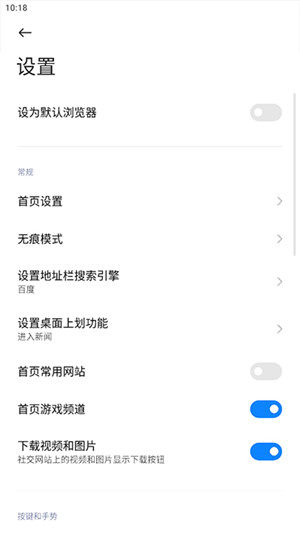
【翻译】
浏览其他语言的内容,选择单词并立即翻译。印度,印度尼西亚和俄罗斯目前支持此功能。
【从社交媒体下载视频】
您可以下载视频和图像。小米浏览器还允许您保存朋友的状态。保存所有重要项目,不要担心事情会丢失。
【管理文件】
管理设备中存储的视频,音频文件和图像。将仅供您使用的项目添加到专用文件夹中。
【隐身模式】
隐身模式使您可以安全私密地浏览网络,而无需保留任何搜索或浏览历史记录。您也可以在此模式下打开/关闭聚合数据共享。
【暗模式】
切换到深色方案以增强视觉体验。
【语音搜索】
只需说出要寻找的内容,即可找到所需的内容。
【您需要的所有功能】
隐身模式,数据保存选项,读取模式等。
我们在打开浏览器的时候,默认的主页会有着非常多的资讯内容,虽然可以让我们来直接点击查看自己一些新闻,但是喜欢简洁的朋友往往会认为这样的页面会非常的凌乱,而最近小米在新推出的MIUI12系统当中在浏览器上也是加入了简洁模式这个功能。我们可以通过开启这个功能让每次打开浏览器的时候不显示过多的内容,以简洁的界面为我们显示一些必要的内容,如果您需要开启这个功能的话,可以参考下方教程来完成。
1、打开浏览器点击底部的菜单按钮。
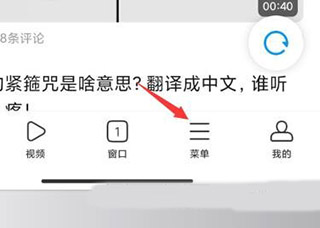
2、在弹出的菜单中,点击左上角的设置。
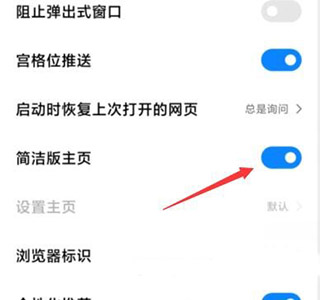
3、打开后继续点击高级设置选项。
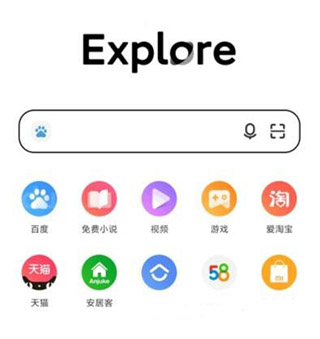
4、然后我们找到简洁版主页然后将右侧的按钮开启,重启浏览器即可看到当前已简洁版的形式显示了。
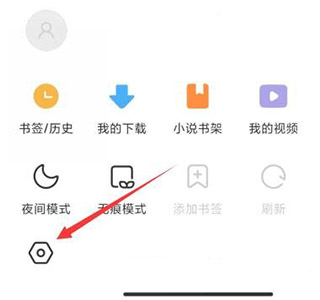
5、设置好了之后,我们重新启动浏览器,就可以看到十分简洁的页面了。
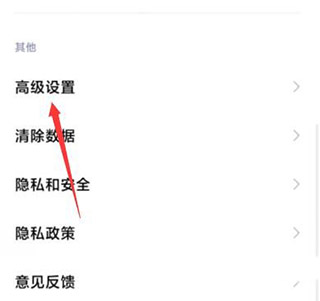
1、打开小米浏览器国际版后,点击右下角图标。
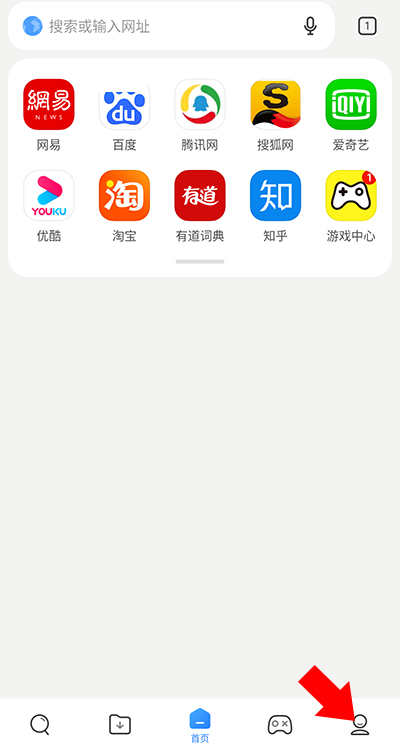
2、在打开的菜单中点击个人头像。
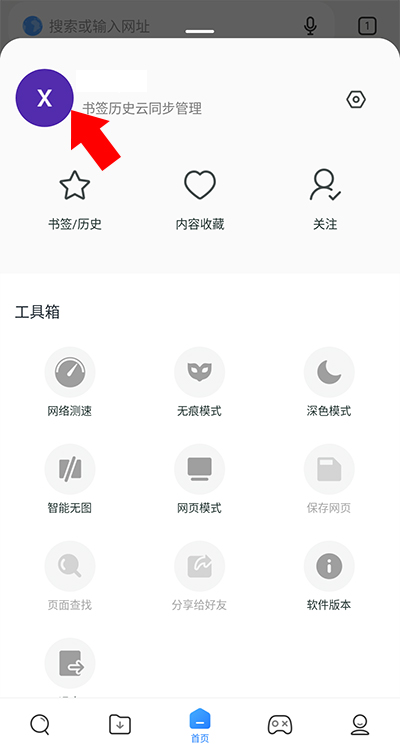
3、来到账号管理页面后,点击右上角的退出即可退出当前我们登录的账号。
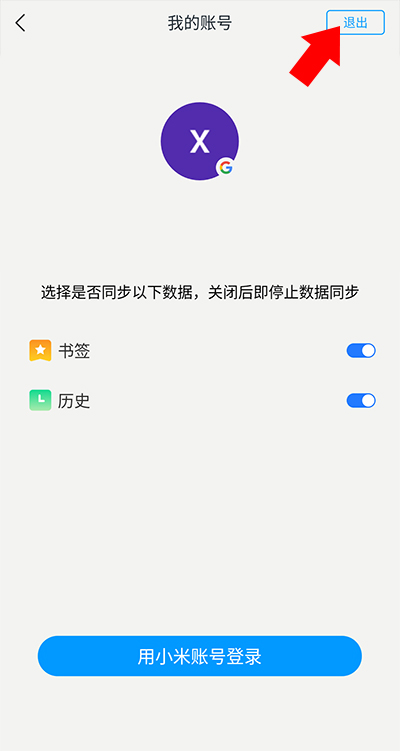
问题1:如何设置主页?
答:点击右上角的菜单按钮,选择“设置”,然后在“通用设置”中找到“主页”,点击进入设置页面,可以选择设置为当前页面、空白页、书签页或者自定义网址作为主页。
问题2:如何清除浏览器的缓存和历史记录?
答:进入小米浏览器App后,点击右上角的菜单按钮,选择“设置”,然后在“隐私与安全”中找到“清除数据”,点击进入,可以选择清除缓存、历史记录、下载记录、密码等数据。
问题3:如何使用小米浏览器App的无痕浏览模式?
答:点击右上角的菜单按钮,选择“新建无痕标签页”,即可进入无痕浏览模式。在无痕浏览模式下,浏览的网页不会被记录在浏览器的历史记录中,同时也不会保存任何缓存和Cookie。
问题4:如何设置广告拦截?
答:点击右上角的菜单按钮,选择“设置”,然后在“隐私与安全”中找到“广告拦截”,点击进入设置页面。在设置页面中,可以选择开启或关闭广告拦截功能。
问题5:如何快速切换标签页?
答:在这款软件中,可以通过两种方式快速切换标签页。一种是在底部工具栏上方滑动,即可切换标签页。另一种是在当前标签页右上角点击“标签页数”按钮,即可显示所有打开的标签页,选择需要切换的标签页即可。
应用信息
热门推荐
更多版本
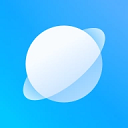
小米浏览器国际版提取版108.28MB生活休闲v14.22.0
查看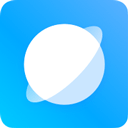
小米浏览器官方版108.24MB生活休闲v14.21.0
查看
小米浏览器去广告版吾爱破解版162.17MB生活休闲v18.1.110304
查看
小米浏览器app下载最新版本108.13MB生活休闲v13.36.0-gn
查看相关应用
实时热词
评分及评论
点击星星用来评分